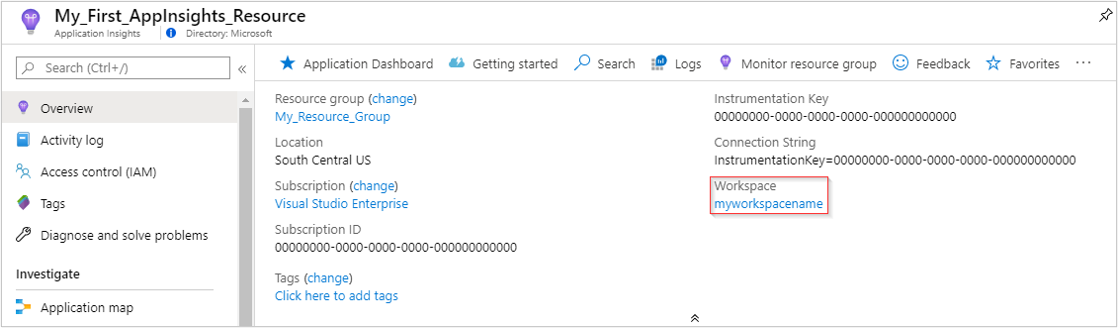Application Insights se integruje se službou Log Analytics a odesílá telemetrii do společného pracovního prostoru služby Log Analytics. Toto nastavení poskytuje úplný přístup k funkcím Log Analytics, slučuje protokoly do jednoho umístění a umožňuje jednotné řízení přístupu na základě role v Azure , které eliminuje potřebu dotazů mezi aplikacemi a pracovními prostory.
Mezi vylepšené funkce patří:
V tomto článku se dozvíte, jak vytvářet a konfigurovat prostředky Application Insights. Kromě samotného prostředku Application Insights můžete přidat různé konfigurace, jako je nastavení denního limitu a cenového plánu. Můžete také vytvářet testy dostupnosti, nastavovat upozornění na metriky a automatizovat proces pomocí Azure Resource Manageru.
Poznámka:
Příjem a uchovávání dat pro prostředky Application Insights, které jsou založeny na pracovním prostoru, jsou účtovány prostřednictvím pracovního prostoru služby Log Analytics, kde se data nacházejí. Další informace o fakturaci najdete v části Cenové podrobnosti protokolů Azure Monitor.
Požadavky
- Aktivní předplatné Azure.
- Potřebná oprávnění k vytváření prostředků.
Další požadavky
Pokud chcete získat přístup k příkazům Azure CLI pro Application Insights, musíte nejprve spustit:
az extension add -n application-insights
Pokud příkaz nespustíte az extension add , zobrazí se chybová zpráva se zprávou az : ERROR: az monitor: 'app-insights' is not in the 'az monitor' command group. See 'az monitor --help'.
Šablony Bicep můžete nasadit prostřednictvím Azure CLI, Azure PowerShellu a na webu Azure Portal. Další požadavky najdete na příslušných kartách.
Šablony ARM můžete nasadit prostřednictvím Azure CLI, Azure PowerShellu a na webu Azure Portal. Další požadavky najdete na příslušných kartách.
Vytvořit prostředek Application Insights
- Přihlaste se k webu Azure Portal.
- Vyberte Vytvořit prostředek.
- Otevřete kategorii Monitorování a diagnostika a pak vyberte Application Insights.
- Zadejte všechny relevantní informace a pak zkontrolujte a vytvořte prostředek Application Insights.

Poznámka:
Pokud se během vytváření prostředků nepřipojíte k existujícímu pracovnímu prostoru služby Log Analytics, automaticky se vytvoří nový prostředek Log Analytics společně s prostředkem Application Insights.
Po vytvoření prostředku najdete odpovídající informace o pracovním prostoru v podokně Přehled Application Insights.
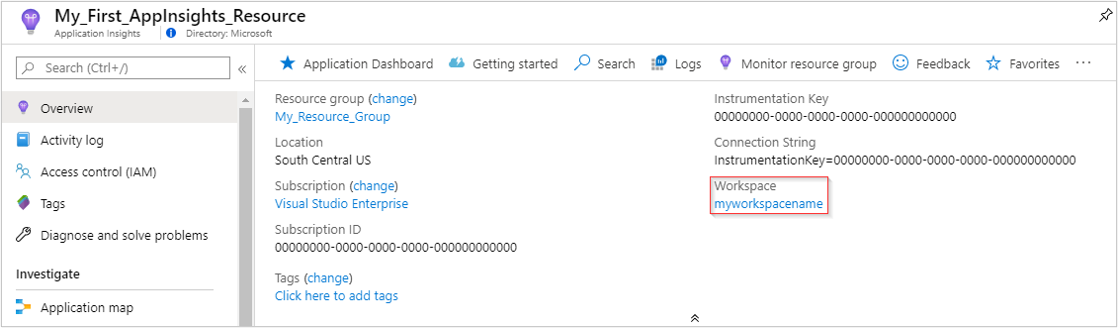
Výběrem modrého textu odkazu přejděte do přidruženého pracovního prostoru služby Log Analytics, kde můžete využít nové prostředí pro dotazování sjednoceného pracovního prostoru.
Poznámka:
Stále poskytujeme úplnou zpětnou kompatibilitu pro klasické dotazy na prostředky Application Insights, sešity a upozornění založená na protokolech. Pokud chcete dotazovat nebo zobrazit novou strukturu nebo schéma tabulky založené na pracovním prostoru, musíte nejprve přejít do pracovního prostoru služby Log Analytics. V podoknech Application Insights vyberte protokoly (analytika) pro přístup ke klasickému prostředí dotazů Application Insights.
K vytvoření prostředku Application Insights založeného na pracovním prostoru se vyžaduje pracovní prostor služby Log Analytics. Pokud ho ještě nemáte, můžete ho vytvořit pomocí následujícího příkazu Azure CLI.
Zástupné symboly: <resource-group-name>, <log-analytics-workspace-name><azure-region-name>
az monitor log-analytics workspace create --resource-group <resource-group-name> --workspace-name <log-analytics-workspace-name> --location <azure-region-name>
Pokud chcete vytvořit prostředek Application Insights, spusťte v terminálu následující příkaz Azure CLI.
Zástupné symboly: <application-insights-resource-name>, <azure-region-name>, <resource-group-name><log-analytics-workspace-name>
az monitor app-insights component create --app <application-insights-resource-name> --location <azure-region-name> --resource-group <resource-group-name> --workspace <log-analytics-workspace-name>
Další informace o vytváření prostředků Application Insights a pracovních prostorů Služby Log Analytics pomocí Azure CLI najdete v dokumentaci k Azure CLI pro Application Insights a Log Analytics.
K vytvoření prostředku Application Insights založeného na pracovním prostoru se vyžaduje pracovní prostor služby Log Analytics. Pokud ho ještě nemáte, můžete ho vytvořit pomocí následujícího příkazu Azure PowerShellu.
Zástupné symboly: <resource-group-name>, <log-analytics-workspace-name><azure-region-name>
New-AzOperationalInsightsWorkspace -ResourceGroupName <resource-group-name> -Name <log-analytics-workspace-name> -Location <azure-region-name>
Pokud chcete vytvořit prostředek Application Insights, spusťte v terminálu následující příkaz Azure PowerShellu.
Zástupné symboly: <resource-group-name>, <application-insights-resource-name>, <azure-region-name>, <subscription-id>, <log-analytics-workspace-name>
New-AzApplicationInsights -ResourceGroupName <resource-group-name> -Name <application-insights-resource-name> -Location <azure-region-name> -WorkspaceResourceId /subscriptions/<subscription-id>/resourceGroups/<resource-group-name>/providers/Microsoft.OperationalInsights/workspaces/<log-analytics-workspace-name>
Další informace o vytváření prostředků Application Insights a pracovních prostorů Služby Log Analytics pomocí Azure PowerShellu najdete v dokumentaci k Azure PowerShellu pro Application Insights a Log Analytics.
K vytvoření prostředku Application Insights založeného na pracovním prostoru se vyžaduje pracovní prostor služby Log Analytics. Pokud ho ještě nemáte, můžete ho vytvořit pomocí následujícího volání rozhraní REST API.
Zástupné symboly: <subscription-id>, <resource-group-name>, <log-analytics-workspace-name>, <access-token>, <azure-region-name>
PUT https://management.azure.com/subscriptions/<subscription-id>/resourcegroups/<resource-group-name>/providers/Microsoft.OperationalInsights/workspaces/<log-analytics-workspace-name>?api-version=2023-09-01
Authorization: Bearer <access-token>
Content-Type: application/json
{
"location": "<azure-region-name>"
}
Pokud chcete vytvořit prostředek Application Insights pomocí rozhraní REST API, použijte následující požadavek.
Zástupné symboly: <subscription-id>, <resource-group-name>, <application-insights-resource-name>, <access-token>, <application-type>, <azure-region-name>, <log-analytics-workspace-name>
PUT https://management.azure.com/subscriptions/<subscription-id>/resourceGroups/<resource-group-name>/providers/Microsoft.Insights/components/<application-insights-resource-name>?api-version=2020-02-02
Authorization: Bearer <access-token>
Content-Type: application/json
{
"kind": "<application-type>",
"location": "<azure-region-name>",
"properties": {
"Application_Type": "<application-type>",
"WorkspaceResourceId": "/subscriptions/<subscription-id>/resourceGroups/<resource-group-name>/providers/Microsoft.OperationalInsights/workspaces/<log-analytics-workspace-name>"
}
}
Další informace o vytváření prostředků Application Insights a pracovních prostorů služby Log Analytics pomocí rozhraní REST API najdete v dokumentaci k rozhraní REST API pro Application Insights a Log Analytics.
Tady je postup vytvoření nového prostředku Application Insights pomocí šablony Bicep.
Vytvoření šablony
Vytvořte nový soubor .bicep (například my-template.bicep), zkopírujte do něj následující obsah:
param name string
param type string
param regionId string
param requestSource string
param workspaceResourceId string
resource appInsights 'Microsoft.Insights/components@2020-02-02' = {
name: name
location: regionId
tags: tagsArray
kind: 'other'
properties: {
Application_Type: type
Request_Source: requestSource
WorkspaceResourceId: workspaceResourceId
}
}
Vytvoření souboru parametrů
Vytvořte nový soubor .bicepparam (například my-parameters.bicepparam), zkopírujte do něj následující obsah a nahraďte zástupné symboly <application-insights-resource-name>, , <application-type>, <azure-region-name>, <subscription-id><resource-group-name>, a <log-analytics-workspace-name> vašimi konkrétními hodnotami:
using 'my-template.bicep'
param name string = '<application-insights-resource-name>'
param type string = '<application-type>'
param regionId string = '<azure-region-name>'
param requestSource string = 'CustomDeployment'
param workspaceResourceId string = '/subscriptions/<subscription-id>/resourcegroups/<resource-group-name>/providers/microsoft.operationalinsights/workspaces/<log-analytics-workspace-name>'
Vytvoření nového prostředku Application Insights pomocí šablony
V PowerShellu se přihlaste k Azure pomocí .$Connect-AzAccount
Nastavte kontext na předplatné pomocí Set-AzContext "<subscription ID>".
Spuštěním nového nasazení vytvořte nový prostředek Application Insights:
New-AzResourceGroupDeployment -ResourceGroupName <your-resource-group> -TemplateFile my-template.bicep -TemplateParameterFile my-parameters.bicepparam
-
-ResourceGroupName je skupina, kde chcete vytvořit nové prostředky.
-
-TemplateFile musí být před vlastními parametry.
-
-TemplateParameterFile je název souboru parametrů.
Můžete přidat další parametry. Jejich popisy najdete v části parametrů šablony.
Tady je postup vytvoření nového prostředku Application Insights pomocí šablony ARM.
Vytvoření šablony
Vytvořte nový soubor .json (například my-template.json) a zkopírujte do něj následující obsah:
{
"$schema": "https://schema.management.azure.com/schemas/2019-04-01/deploymentTemplate.json#",
"contentVersion": "1.0.0.0",
"parameters": {
"name": {
"type": "string",
"metadata": {
"description": "Name of Application Insights resource."
}
},
"type": {
"type": "string",
"metadata": {
"description": "Type of app you are deploying. This field is for legacy reasons and will not impact the type of Application Insights resource you deploy."
}
},
"regionId": {
"type": "string",
"metadata": {
"description": "Which Azure region to deploy the resource to. This must be a valid Azure regionId."
}
},
"tagsArray": {
"type": "object",
"metadata": {
"description": "See documentation on tags: https://learn.microsoft.com/azure/azure-resource-manager/management/tag-resources."
}
},
"requestSource": {
"type": "string",
"metadata": {
"description": "Source of Azure Resource Manager deployment"
}
},
"workspaceResourceId": {
"type": "string",
"metadata": {
"description": "Log Analytics workspace ID to associate with your Application Insights resource."
}
}
},
"resources": [
{
"type": "Microsoft.Insights/components",
"apiVersion": "2020-02-02",
"name": "[parameters('name')]",
"location": "[parameters('regionId')]",
"tags": "[parameters('tagsArray')]",
"kind": "other",
"properties": {
"Application_Type": "[parameters('type')]",
"Request_Source": "[parameters('requestSource')]",
"WorkspaceResourceId": "[parameters('workspaceResourceId')]"
}
}
]
}
Poznámka:
Další informace o vlastnostech zdroje naleznete v tématu Hodnoty vlastností.
Flow_Type a Request_Source nejsou použity, ale jsou součástí této ukázky pro úplnost.
Vytvoření souboru parametrů
Vytvořte nový soubor .json (například my-parameters.json), zkopírujte do něj následující obsah a nahraďte zástupné symboly <application-insights-resource-name>, , <application-type><azure-region-name>, , <subscription-id>a <resource-group-name><log-analytics-workspace-name> vašimi konkrétními hodnotami:
{
"$schema": "https://schema.management.azure.com/schemas/2015-01-01/deploymentParameters.json#",
"contentVersion": "1.0.0.0",
"parameters": {
"name": {
"value": "<application-insights-resource-name>"
},
"type": {
"value": "<application-type>"
},
"regionId": {
"value": "<azure-region-name>"
},
"tagsArray": {
"value": {}
},
"requestSource": {
"value": "CustomDeployment"
},
"workspaceResourceId": {
"value": "/subscriptions/<subscription-id>/resourcegroups/<resource-group-name>/providers/microsoft.operationalinsights/workspaces/<log-analytics-workspace-name>"
}
}
}
Vytvoření nového prostředku Application Insights pomocí šablony
V PowerShellu se přihlaste k Azure pomocí .$Connect-AzAccount
Nastavte kontext na předplatné pomocí Set-AzContext "<subscription ID>".
Spuštěním nového nasazení vytvořte nový prostředek Application Insights:
New-AzResourceGroupDeployment -ResourceGroupName <your-resource-group> -TemplateFile my-template.json -TemplateParameterFile my-parameters.json
-
-ResourceGroupName je skupina, kde chcete vytvořit nové prostředky.
-
-TemplateFile musí být před vlastními parametry.
-
-TemplateParameterFile je název souboru parametrů.
Po vytvoření prostředku Application Insights nakonfigurujete monitorování.
Získejte připojovací řetězec
Připojovací řetězec identifikuje prostředek, ke kterému chcete přidružit telemetrická data. Můžete ho také použít k úpravě koncových bodů, které prostředek používá jako cíl pro vaši telemetrii. Musíte zkopírovat připojovací řetězec a přidat ho do kódu aplikace nebo do proměnné prostředí.
Jak získat připojovací řetězec prostředku Application Insights:
- Otevřete prostředek Application Insights na portálu Azure.
- V podokně Přehled v části Základy vyhledejte připojovací řetězec.
- Pokud najedete myší na připojovací řetězec, zobrazí se ikona, která vám umožní zkopírovat ho do schránky.
Připojovací řetězec získáte spuštěním následujícího příkazu Azure CLI v terminálu a nahraďte zástupné symboly <application-insights-resource-name> a <resource-group-name> konkrétními hodnotami:
az monitor app-insights component show --app <application-insights-resource-name> --resource-group <resource-group-name> --query connectionString --output tsv
Další informace o az monitor app-insights component show příkazu najdete v dokumentaci k Azure CLI.
Připojovací řetězec získáte spuštěním následujícího příkazu Azure PowerShellu v terminálu a nahraďte zástupné symboly <resource-group-name> a <application-insights-resource-name> konkrétními hodnotami:
Get-AzApplicationInsights -ResourceGroupName <resource-group-name> -Name <application-insights-resource-name> | Select-Object -ExpandProperty ConnectionString
Další informace o Get-AzApplicationInsights příkazu najdete v dokumentaci k Azure PowerShellu.
Pokud chcete načíst podrobnosti o prostředku Application Insights, použijte následující požadavek a nahraďte zástupné symboly <subscription-id>, <resource-group-name><application-insights-resource-name>a <access-token> za konkrétní hodnoty:
GET https://management.azure.com/subscriptions/<subscription-id>/resourceGroups/<resource-group-name>/providers/Microsoft.Insights/components/<application-insights-resource-name>?api-version=2015-05-01
Authorization: Bearer <access-token>
properties.connectionString Vyhledejte pole v odpovědi JSON.
Další informace o načítání informací o prostředcích Application Insights pomocí rozhraní REST API najdete v dokumentaci k rozhraní REST API.
Nevztahuje se na šablony Bicep.
Nevztahuje se na šablony ARM.
Monitorování aplikací pomocí OpenTelemetry
Pro monitorování aplikací pomocí OpenTelemetry nainstalujete odpovídající distribuci OpenTelemetry služby Azure Monitor a nasměrujete připojovací řetězec na nově vytvořený prostředek.
Informace o tom, jak nastavit monitorování aplikací pomocí OpenTelemetry, najdete v následující dokumentaci specifické pro daný jazyk:
Automatická instrumentace
U monitorovacích služeb, jako jsou Azure Functions a Azure App Service, můžete nejprve vytvořit prostředek Application Insights a pak na něj nasměrovat, když povolíte monitorování. Alternativně můžete během procesu povolení vytvořit nový prostředek Application Insights.
Úprava přidruženého pracovního prostoru
Po vytvoření prostředku Application Insights můžete upravit přidružený pracovní prostor služby Log Analytics.
V prostředku Application Insights vyberte Vlastnosti>Změnit pracovní prostor>Pracovní prostory Log Analytics.
Pokud chcete změnit pracovní prostor služby Log Analytics, spusťte v terminálu následující příkaz Azure CLI a nahraďte zástupné symboly <application-insights-resource-name><resource-group-name>a <log-analytics-workspace-name> konkrétními hodnotami:
az monitor app-insights component update --app <application-insights-resource-name> --resource-group <resource-group-name> --workspace <log-analytics-workspace-name>
Další informace o az monitor app-insights component update příkazu najdete v dokumentaci k Azure CLI.
Pokud chcete změnit pracovní prostor služby Log Analytics, spusťte v terminálu následující příkaz Azure PowerShellu a nahraďte zástupné symboly <resource-group-name>, <application-insights-resource-name><subscription-id>a <log-analytics-workspace-name> konkrétními hodnotami:
Update-AzApplicationInsights -ResourceGroupName <resource-group-name> -Name <application-insights-resource-name> -WorkspaceResourceId /subscriptions/<subscription-id>/resourceGroups/<resource-group-name>/providers/Microsoft.OperationalInsights/workspaces/<log-analytics-workspace-name>
Další informace o Update-AzApplicationInsights příkazu najdete v dokumentaci k Azure PowerShellu.
Pokud chcete změnit pracovní prostor služby Log Analytics pomocí rozhraní REST API, použijte následující požadavek a nahraďte zástupné symboly <subscription-id>, <resource-group-name>, <application-insights-resource-name>, <access-token><azure-region-name>a <log-analytics-workspace-name> vašimi konkrétními hodnotami:
PATCH https://management.azure.com/subscriptions/<subscription-id>/resourceGroups/<resource-group-name>/providers/Microsoft.Insights/components/<application-insights-resource-name>?api-version=2020-02-02
Authorization: Bearer <access-token>
Content-Type: application/json
{
"location": "<azure-region-name>",
"properties": {
"WorkspaceResourceId": "/subscriptions/<subscription-id>/resourceGroups/<resource-group-name>/providers/Microsoft.OperationalInsights/workspaces/<log-analytics-workspace-name>"
}
}
Další informace o úpravě přidruženého pracovního prostoru pomocí rozhraní REST API najdete v dokumentaci k rozhraní REST API.
Pokud chcete změnit pracovní prostor služby Log Analytics, vložte do šablony následující kód a nahraďte zástupné symboly <application-insights-resource-name>, <azure-region-name><application-type>a <log-analytics-workspace-name> nahraďte konkrétními hodnotami:
param workspaceResourceId string = '/subscriptions/<subscription-id>/resourceGroups/<resource-group-name>/providers/Microsoft.OperationalInsights/workspaces/<log-analytics-workspace-name>'
resource appInsights 'Microsoft.Insights/components@2020-02-02-preview' = {
name: '<application-insights-resource-name>'
location: '<azure-region-name>'
properties: {
Application_Type: '<application-type>'
WorkspaceResourceId: workspaceResourceId
}
}
Pokud chcete změnit pracovní prostor služby Log Analytics, vložte do šablony následující kód a nahraďte zástupné symboly <application-insights-resource-name>, <azure-region-name><application-type>a <log-analytics-workspace-name> nahraďte konkrétními hodnotami:
{
"$schema": "https://schema.management.azure.com/schemas/2019-04-01/deploymentTemplate.json#",
"contentVersion": "1.0.0.0",
"resources": [
{
"type": "Microsoft.Insights/components",
"apiVersion": "2020-02-02-preview",
"name": "<application-insights-resource-name>",
"location": "<azure-region-name>",
"properties": {
"Application_Type": "<application-type>",
"WorkspaceResourceId": "/subscriptions/<subscription-id>/resourceGroups/<resource-group-name>/providers/Microsoft.OperationalInsights/workspaces/<log-analytics-workspace-name>"
}
}
]
}
Export telemetrie
Starší funkce průběžného exportu se u prostředků založených na pracovních prostorech nepodporuje. Místo toho použijte nastavení diagnostiky.
V prostředku Application Insights vyberte Diagnostická nastavení>Přidat diagnostické nastavení.
Můžete vybrat všechny tabulky nebo podmnožinu tabulek, které chcete archivovat do účtu úložiště. Můžete také streamovat do centra událostí.
Pokud chcete exportovat telemetrii pomocí nastavení diagnostiky, spusťte v terminálu následující příkaz Azure CLI a nahraďte zástupné symboly <diagnostic-setting-name>, <application-insights-resource-name><resource-group-name>a <storage-account-name> nahraďte konkrétními hodnotami:
az monitor diagnostic-settings create --name <diagnostic-setting-name> --resource <application-insights-resource-name> --resource-group <resource-group-name> --resource-type Microsoft.Insights/components --storage-account <storage-account-name>
Tento ukázkový příkaz povolí nastavení diagnostiky a odešle všechny protokoly vašeho prostředku Application Insights do zadaného účtu úložiště. Pokud chcete také odesílat metriky, přidejte --metrics '[{"category": "AllMetrics", "enabled": true}]' do příkazu.
Další informace o az monitor diagnostic-settings create příkazu najdete v dokumentaci k Azure CLI.
Pokud chcete exportovat telemetrii pomocí nastavení diagnostiky, spusťte v terminálu následující příkaz Azure PowerShellu a nahraďte zástupné symboly <application-insights-resource-id><diagnostic-setting-name>a <storage-account-id> konkrétními hodnotami:
Set-AzDiagnosticSetting -ResourceId <application-insights-resource-id> -Name <diagnostic-setting-name> -StorageAccountId <storage-account-id> -Enabled $True
Tento ukázkový příkaz povolí nastavení diagnostiky a odešle všechny metriky a protokoly vašeho prostředku Application Insights do zadaného účtu úložiště.
Další informace o Set-AzDiagnosticSetting příkazu najdete v dokumentaci k Azure PowerShellu.
Pokud chcete exportovat telemetrii do účtu úložiště Azure pomocí nastavení diagnostiky, použijte následující požadavek a nahraďte zástupné symboly <subscription-id>, <resource-group-name>, <application-insights-resource-name>, <diagnostic-setting-name><access-token>a <storage-account-name> vašimi konkrétními hodnotami:
PUT https://management.azure.com//subscriptions/<subscription-id>/resourceGroups/<resource-group-name>/providers/microsoft.insights/components/<application-insights-resource-name>/providers/Microsoft.Insights/diagnosticSettings/<diagnostic-setting-name>?api-version=2021-05-01-preview
Authorization: Bearer <access-token>
Content-Type: application/json
{
"properties": {
"storageAccountId": "/subscriptions/<subscription-id>/resourceGroups/<resource-group-name>/providers/Microsoft.Storage/storageAccounts/<storage-account-name>",
"logs": [
{
"category": "AppRequests",
"enabled": true
}
],
"metrics": [
{
"category": "AllMetrics",
"enabled": true
}
]
}
}
Toto ukázkové volání umožňuje nastavení diagnostiky a odesílá všechny metriky a protokoly vašeho prostředku Application Insights do zadaného účtu úložiště.
Další informace o vytvoření nastavení diagnostiky pomocí rozhraní REST API najdete v dokumentaci k rozhraní REST API.
Pokud chcete exportovat telemetrii pomocí nastavení diagnostiky, vložte do šablony následující kód a nahraďte zástupné symboly <application-insights-resource-name>, <azure-region-name>, <application-type>, <diagnostic-setting-name>, <subscription-id>a <resource-group><storage-account-name> vašimi konkrétními hodnotami:
param appInsightsName string = '<application-insights-resource-name>'
param location string = '<azure-region-name>'
param applicationType string = '<application-type>'
param diagnosticSettingName string = '<diagnostic-setting-name>'
param storageAccountId string = '/subscriptions/<subscription-id>/resourceGroups/<resource-group>/providers/Microsoft.Storage/storageAccounts/<storage-account-name>'
resource appInsights 'Microsoft.Insights/components@2020-02-02' = {
name: appInsightsName
location: location
kind: applicationType
properties: {
Application_Type: applicationType
}
}
resource diagnosticSetting 'Microsoft.Insights/diagnosticSettings@2021-05-01-preview' = {
name: diagnosticSettingName
scope: appInsights
properties: {
storageAccountId: storageAccountId
logs: [
{
category: 'AppRequests'
enabled: true
}
]
metrics: [
{
category: 'AllMetrics'
enabled: true
}
]
}
}
Pokud chcete exportovat telemetrii pomocí nastavení diagnostiky, vložte do šablony následující kód a nahraďte zástupné symboly <application-insights-resource-name>, <azure-region-name>, <application-type>, <diagnostic-setting-name>, <subscription-id>a <resource-group><storage-account-name> vašimi konkrétními hodnotami:
{
"$schema": "https://schema.management.azure.com/schemas/2019-04-01/deploymentTemplate.json#",
"contentVersion": "1.0.0.0",
"parameters": {
"appInsightsName": {
"type": "string",
"defaultValue": "<application-insights-resource-name>"
},
"location": {
"type": "string",
"defaultValue": "<azure-region-name>"
},
"applicationType": {
"type": "string",
"defaultValue": "<application-type>"
},
"diagnosticSettingName": {
"type": "string",
"defaultValue": "<diagnostic-setting-name>"
},
"storageAccountId": {
"type": "string",
"defaultValue": "/subscriptions/<subscription-id>/resourceGroups/<resource-group>/providers/Microsoft.Storage/storageAccounts/<storage-account-name>"
}
},
"resources": [
{
"type": "Microsoft.Insights/components",
"apiVersion": "2020-02-02",
"name": "[parameters('appInsightsName')]",
"location": "[parameters('location')]",
"kind": "[parameters('applicationType')]",
"properties": {
"Application_Type": "[parameters('applicationType')]"
}
},
{
"type": "Microsoft.Insights/diagnosticSettings",
"apiVersion": "2021-05-01-preview",
"name": "[parameters('diagnosticSettingName')]",
"scope": "[resourceId('Microsoft.Insights/components', parameters('appInsightsName'))]",
"properties": {
"storageAccountId": "[parameters('storageAccountId')]",
"logs": [
{
"category": "AppRequests",
"enabled": true
}
],
"metrics": [
{
"category": "AllMetrics",
"enabled": true
}
]
}
}
]
}
Nastavení uchovávání dat
Pokud chcete nastavit uchovávání dat pro přidružený pracovní prostor Služby Log Analytics, vložte do šablony následující kód a nahraďte zástupné symboly <log-analytics-workspace-name><azure-region-name><retention-period-in-days> a nahraďte konkrétními hodnotami:
resource logAnalyticsWorkspace 'Microsoft.OperationalInsights/workspaces@2020-08-01' = {
name: '<log-analytics-workspace-name>'
location: '<azure-region-name>'
properties: {
retentionInDays: <retention-period-in-days>
}
}
Pokud chcete nastavit uchovávání dat pro přidružený pracovní prostor Služby Log Analytics, vložte do šablony následující kód a nahraďte zástupné symboly <log-analytics-workspace-name><azure-region-name><retention-period-in-days> a nahraďte konkrétními hodnotami:
{
"$schema": "https://schema.management.azure.com/schemas/2019-04-01/deploymentTemplate.json#",
"contentVersion": "1.0.0.0",
"resources": [
{
"type": "Microsoft.OperationalInsights/workspaces",
"apiVersion": "2020-08-01",
"name": "<log-analytics-workspace-name>",
"location": "<azure-region-name>",
"properties": {
"retentionInDays": <retention-period-in-days>
}
}
]
}
Nastavení denního limitu
Denní limit musí být nastavený nezávisle na Application Insights i v podkladovém pracovním prostoru služby Log Analytics. Efektivní denní limit je minimální ze dvou nastavení.
Poznámka:
Azure v současné době nenabízí způsob, jak nastavit denní limit pro Application Insights prostřednictvím Azure CLI.
Pokud chcete změnit denní limit pro Log Analytics, spusťte v terminálu následující příkaz Azure CLI a nahraďte zástupné symboly <resource-group-name><log-analytics-workspace-name>a <daily-cap-in-gb> konkrétními hodnotami.
az monitor log-analytics workspace update --resource-group <resource-group-name> --workspace-name <log-analytics-workspace-name> --set workspaceCapping.dailyQuotaGb=<daily-cap-in-gb>
Další informace o az monitor log-analytics workspace update příkazu najdete v dokumentaci k Azure CLI.
Pokud chcete změnit denní limit pro Application Insights a Log Analytics, spusťte v terminálu následující příkazy Azure PowerShellu a nahraďte zástupné symboly konkrétními hodnotami.
Application Insights
Zástupné symboly: <resource-group-name>, <application-insights-resource-name><daily-cap-in-gb>
Set-AzApplicationInsightsDailyCap -ResourceGroupName <resource-group-name> -Name <application-insights-resource-name> -DailyCapGB <daily-cap-in-gb>
Další informace o Set-AzApplicationInsightsDailyCap příkazu najdete v dokumentaci k Azure PowerShellu.
Log Analytics
Zástupné symboly: <resource-group-name>, <log-analytics-workspace-name><daily-cap-in-gb>
Set-AzOperationalInsightsWorkspace -ResourceGroupName <resource-group-name> -Name <log-analytics-workspace-name> -DailyQuotaGb <daily-cap-in-gb>
Další informace o Set-AzOperationalInsightsWorkspace příkazu najdete v dokumentaci k Azure PowerShellu.
Poznámka:
Azure v současné době nenabízí způsob, jak nastavit denní limit pro Application Insights pomocí Azure CLI.
Pokud chcete změnit denní limit pro Log Analytics, použijte následující požadavek a nahraďte zástupné symboly <subscription-id>, <resource-group-name>, <log-analytics-workspace-name>, <access-token>, <azure-region-name>a <daily-cap-in-gb> vašimi konkrétními hodnotami:
Zástupné symboly:
PATCH https://management.azure.com/subscriptions/<subscription-id>/resourceGroups/<resource-group-name>/providers/Microsoft.OperationalInsights/workspaces/<log-analytics-workspace-name>?api-version=2023-09-01
Authorization: Bearer <access-token>
Content-Type: application/json
{
"location": '<azure-region-name>',
"properties": {
"workspaceCapping": {
"dailyQuotaGb": <daily-cap-in-gb>,
},
}
}
Další informace o nastavení denního limitu log Analytics najdete v dokumentaci k rozhraní REST API.
Poznámka:
Azure v současné době nenabízí způsob, jak nastavit denní limit pro Application Insights pomocí šablony Bicep.
Pokud chcete nastavit denní limit pro Log Analytics, vložte do šablony následující kód a nahraďte zástupné symboly <log-analytics-workspace-name><azure-region-name>a <daily-cap-in-gb> konkrétními hodnotami:
resource logAnalyticsWorkspace 'Microsoft.OperationalInsights/workspaces@2020-08-01' = {
name: '<log-analytics-workspace-name>'
location: '<azure-region-name>'
properties: {
dailyQuotaGb: <daily-cap-in-gb>
}
}
Poznámka:
Azure v současné době nenabízí způsob, jak nastavit denní limit pro Application Insights pomocí šablony ARM.
Pokud chcete nastavit denní limit pro Log Analytics, vložte do šablony následující kód a nahraďte zástupné symboly <log-analytics-workspace-name><azure-region-name>a <daily-cap-in-gb> konkrétními hodnotami:
{
"$schema": "https://schema.management.azure.com/schemas/2019-04-01/deploymentTemplate.json#",
"contentVersion": "1.0.0.0",
"resources": [
{
"type": "Microsoft.OperationalInsights/workspaces",
"apiVersion": "2023-09-01",
"name": "<log-analytics-workspace-name>",
"location": "<azure-region-name>",
"properties": {
"workspaceCapping": {
"dailyQuotaGb": <daily-cap-in-gb>
}
}
}
]
}
Nastavení cenového plánu
Cenový plán pro prostředky Application Insights je možné nastavit v přidruženém pracovním prostoru služby Log Analytics. Další informace o dostupných cenových plánech najdete v tématu Výpočty a možnosti nákladů na protokoly služby Azure Monitor.
Poznámka:
Pokud se vám v Application Insights zobrazují neočekávané poplatky nebo vysoké náklady, může vám pomoct tento průvodce. Zahrnuje běžné příčiny, jako jsou vysoké objemy telemetrie, špičky příjmu dat a chybně nakonfigurované vzorkování. Je zvlášť užitečné, pokud řešíte problémy související se špičkami nákladů, objemem telemetrie, nefunkčním vzorkováním, limity dat, vysokým příjmem dat nebo neočekávanou fakturací. Pokud chcete začít, přečtěte si téma Řešení potíží s vysokým příjmem dat ve službě Application Insights.
Pokud chcete nastavit cenový plán, spusťte v terminálu jeden z následujících příkazů Azure CLI a nahraďte zástupné symboly <log-analytics-workspace-name><azure-region-name>a (pokud je to možné) <capacity-reservation-in-gb> konkrétními hodnotami:
Platba podle spotřeby
az monitor log-analytics workspace update --resource-group <resource-group-name> --workspace-name <log-analytics-workspace-name> --set PerGB2018
Úroveň závazku
az monitor log-analytics workspace update --resource-group <resource-group-name> --workspace-name <log-analytics-workspace-name> --set CapacityReservation --level <capacity-reservation-in-gb>
Další informace o az monitor log-analytics workspace update příkazu najdete v dokumentaci k Azure CLI.
Pokud chcete nastavit cenový plán, spusťte v terminálu jeden z následujících příkazů Azure PowerShellu a nahraďte zástupné symboly <log-analytics-workspace-name><azure-region-name>a (pokud je to možné) <capacity-reservation-in-gb> konkrétními hodnotami:
Platba podle spotřeby
Set-AzOperationalInsightsWorkspace -ResourceGroupName <resource-group-name> -Name <log-analytics-workspace-name> -Sku perb2018
Úroveň závazku
Set-AzOperationalInsightsWorkspace -ResourceGroupName <resource-group-name> -Name <log-analytics-workspace-name> -Sku capacityreservation -SkuCapacity <capacity-reservation-in-gb>
Další informace o Set-AzOperationalInsightsWorkspace příkazu najdete v dokumentaci k Azure PowerShellu.
Pokud chcete nastavit cenový plán pomocí rozhraní REST API, použijte jeden z následujících požadavků a nahraďte zástupné symboly <subscription-id>, <resource-group-name>, <log-analytics-workspace-name>, <access-token>a (pokud je k dispozici) <capacity-reservation-in-gb> vašimi konkrétními hodnotami:
Platba podle spotřeby
PUT https://management.azure.com/subscriptions/<subscription-id>/resourceGroups/<resource-group-name>/providers/Microsoft.OperationalInsights/workspaces/<log-analytics-workspace-name>/pricingPlans/current?api-version=2017-10-01
Content-Type: application/json
Authorization: Bearer <access-token>
{
"properties": {
"sku": {
"name": "pergb2018"
}
}
}
Úroveň závazku
PUT https://management.azure.com/subscriptions/<subscription-id>/resourceGroups/<resource-group-name>/providers/Microsoft.OperationalInsights/workspaces/<log-analytics-workspace-name>/pricingPlans/current?api-version=2017-10-01
Content-Type: application/json
Authorization: Bearer <access-token>
{
"properties": {
"sku": {
"name": "capacityreservation",
"capacityReservationLevel": <capacity-reservation-in-gb>
}
}
}
Další informace o nastavení cenového plánu pomocí rozhraní REST API najdete v dokumentaci k rozhraní REST API.
Pokud chcete nastavit cenový plán pomocí Bicep, vložte do šablony následující kód a nahraďte zástupné symboly <log-analytics-workspace-name><azure-region-name>a pro úroveň závazku také <capacity-reservation-in-gb> konkrétními hodnotami:
Platba podle spotřeby
param workspaceName string = '<log-analytics-workspace-name>'
param workspaceRegion string = '<azure-region-name>'
resource logAnalyticsWorkspace 'Microsoft.OperationalInsights/workspaces@2020-08-01' = {
name: workspaceName
location: workspaceRegion
properties: {
sku: {
name: 'pergb2018'
}
}
}
Úroveň závazku
param workspaceName string = '<log-analytics-workspace-name>'
param workspaceRegion string = '<azure-region-name>'
param capacityReservationLevel int = '<capacity-reservation-in-gb>'
resource logAnalyticsWorkspace 'Microsoft.OperationalInsights/workspaces@2020-08-01' = {
name: workspaceName
location: workspaceRegion
properties: {
sku: {
name: 'capacityreservation'
capacityReservationLevel: capacityReservationLevel
}
}
}
Další informace o aktualizaci Microsoft.OperationalInsights/workspaces zdroje pomocí nástroje Bicep najdete v dokumentaci k šablonám.
Pokud chcete nastavit cenový plán pomocí šablony ARM, vložte do šablony následující kód a nahraďte zástupné symboly <log-analytics-workspace-name><azure-region-name>a pro úroveň závazku také <capacity-reservation-in-gb> konkrétními hodnotami:
Platba podle spotřeby
{
"$schema": "https://schema.management.azure.com/schemas/2019-04-01/deploymentTemplate.json#",
"contentVersion": "1.0.0.0",
"parameters": {
"workspaceName": {
"type": "string",
"defaultValue": "<log-analytics-workspace-name>"
},
"workspaceRegion": {
"type": "string",
"defaultValue": "<azure-region-name>"
}
},
"resources": [
{
"name": "[parameters('workspaceName')]",
"type": "Microsoft.OperationalInsights/workspaces",
"apiVersion": "2020-08-01",
"location": "[parameters('workspaceRegion')]",
"properties": {
"sku": {
"name": "pergb2018"
}
}
}
]
}
Úroveň závazku
{
"$schema": "https://schema.management.azure.com/schemas/2019-04-01/deploymentTemplate.json#",
"contentVersion": "1.0.0.0",
"parameters": {
"workspaceName": {
"type": "string",
"defaultValue": "<log-analytics-workspace-name>"
},
"workspaceRegion": {
"type": "string",
"defaultValue": "<azure-region-name>"
},
"capacityReservationLevel": {
"type": "int",
"defaultValue": <capacity-reservation-in-gb>
}
},
"resources": [
{
"name": "[parameters('workspaceName')]",
"type": "Microsoft.OperationalInsights/workspaces",
"apiVersion": "2020-08-01",
"location": "[parameters('workspaceRegion')]",
"properties": {
"sku": {
"name": "capacityreservation",
"capacityReservationLevel": "[parameters('capacityReservationLevel')]"
}
}
}
]
}
Další informace o aktualizaci Microsoft.OperationalInsights/workspaces prostředku pomocí šablony ARM najdete v dokumentaci k šablonám.
Zakázání maskování IP adres
Služba Application Insights ve výchozím nastavení neukládá IP adresy. Informace o zákazu maskování IP adres najdete v tématu Geografické umístění a zpracování IP adres.
Vytvoření dalších prostředků
Vytvoření testu dostupnosti
Pokud chcete vytvořit standardní test dostupnosti s výchozím nastavením, spusťte v terminálu následující příkaz Azure CLI a nahraďte zástupné symboly <resource-group-name>, <azure-region-name>, <web-test-name>, <url><subscription-id>a <application-insights-resource-name> vašimi konkrétními hodnotami:
az monitor app-insights web-test create --resource-group <resource-group-name> \
--location <azure-region-name> \
--web-test-kind standard \
--name <web-test-name> \
--defined-web-test-name <web-test-name> \
--request-url <url> \
--retry-enabled true \
--ssl-check true \
--ssl-lifetime-check 7 \
--frequency 300 \
--locations Id="us-ca-sjc-azr" \
--locations Id="apac-sg-sin-azr" \
--locations Id="us-il-ch1-azr" \
--locations Id="us-va-ash-azr" \
--locations Id="emea-au-syd-edge" \
--http-verb GET \
--timeout 120 \
--expected-status-code 200 \
--enabled true \
--tags hidden-link:/subscriptions/<subscription-id>/resourceGroups/<resource-group-name>/providers/microsoft.insights/components/<application-insights-resource-name>=Resource
Další informace o az monitor app-insights web-test create příkazu najdete v dokumentaci k Azure CLI.
Poznámka:
Webová testovací oblast (-location) se liší od geografického umístění (-locationsvšimněte si, že je možné vybrat násobek v množném čísle). Odkazuje -location na oblast Azure, ve které se webový test vytvoří a hostuje, zatímco -locations odkazuje na zeměpisné umístění nebo umístění, ze kterých se webový test provádí. Úplný seznam všech geografických umístění najdete v tématu Testy dostupnosti Application Insights.
Pokud chcete vytvořit standardní test dostupnosti s výchozím nastavením, spusťte v terminálu následující příkaz Azure PowerShellu a nahraďte zástupné symboly <resource-group-name>, , <azure-region-name><web-test-name>, <url><subscription-id>a <application-insights-resource-name> vašimi konkrétními hodnotami:
$geoLocation = @()
$geoLocation += New-AzApplicationInsightsWebTestGeolocationObject -Location "us-ca-sjc-azr"
$geoLocation += New-AzApplicationInsightsWebTestGeolocationObject -Location "apac-sg-sin-azr"
$geoLocation += New-AzApplicationInsightsWebTestGeolocationObject -Location "us-il-ch1-azr"
$geoLocation += New-AzApplicationInsightsWebTestGeolocationObject -Location "us-va-ash-azr"
$geoLocation += New-AzApplicationInsightsWebTestGeolocationObject -Location "emea-au-syd-edge"
New-AzApplicationInsightsWebTest -ResourceGroupName <resource-group-name> `
-Location <azure-region-name> `
-Name <web-test-name> `
-TestName <web-test-name> `
-Kind standard `
-RequestUrl <url> `
-RetryEnabled `
-RuleSslCheck `
-RuleSslCertRemainingLifetimeCheck 7 `
-Frequency 300 `
-GeoLocation $geoLocation `
-RequestHttpVerb GET `
-Timeout 120 `
-RuleExpectedHttpStatusCode 200 `
-Enabled `
-Tag @{"hidden-link:/subscriptions/<subscription-id>/resourceGroups/<resource-group-name>/providers/microsoft.insights/components/<application-insights-resource-name>" = "Resource"}
Další informace o New-AzApplicationInsightsWebTest příkazu najdete v dokumentaci k Azure PowerShellu.
Poznámka:
Webová testovací oblast (-Location) se liší od zeměpisného umístění (-GeoLocation), ze kterého lze vybrat více.
-Location odkazuje na oblast Azure, ve které se webový test vytvoří a hostuje, zatímco -GeoLocation odkazuje na zeměpisné umístění nebo umístění, ze kterých se webový test provádí. Úplný seznam všech geografických umístění najdete v tématu Testy dostupnosti Application Insights.
Pokud chcete vytvořit standardní test dostupnosti s výchozím nastavením pomocí rozhraní REST API, použijte následující požadavek a nahraďte zástupné symboly <subscription-id>, <resource-group-name>, <application-insights-resource-name>, <web-test-name>, <access-token><azure-region-name>a <url> vašimi konkrétními hodnotami:
PUT https://management.azure.com/subscriptions/<subscription-id>/resourceGroups/<resource-group-name>/providers/microsoft.insights/components/<application-insights-resource-name>/webtests/<web-test-name>?api-version=2021-08-01
Content-Type: application/json
Authorization: Bearer <access-token>
{
"location": "<azure-region-name>",
"properties": {
"Name": "<web-test-name>",
"SyntheticMonitorId": "<web-test-name>",
"Enabled": true,
"Frequency": 300,
"Timeout": 120,
"Kind": "standard",
"RetryEnabled": true,
"Request": {
"RequestUrl": "<url>",
"HttpVerb": "GET"
},
"ValidationRules": {
"ExpectedHttpStatusCode": 200,
"SslCheck": true,
"SslCertRemainingLifetimeCheck": 7
},
"Locations": [
{
"Id": "us-ca-sjc-azr"
},
{
"Id": "apac-sg-sin-azr"
},
{
"Id": "us-il-ch1-azr"
},
{
"Id": "us-va-ash-azr"
},
{
"Id": "emea-au-syd-edge"
}
]
},
"Tags": {
"hidden-link:/subscriptions/<subscription-id>/resourceGroups/<resource-group-name>/providers/microsoft.insights/components/<application-insights-resource-name>": "Resource"
}
}
Poznámka:
Webová testovací oblast (-location) se liší od zeměpisného umístění (-Locationsvšimněte si množného čísla), jehož násobek lze vybrat.
-location odkazuje na oblast Azure, ve které se webový test vytvoří a hostuje, zatímco -Locations odkazuje na zeměpisné umístění nebo umístění, ze kterých se webový test provádí. Úplný seznam všech geografických umístění najdete v tématu Testy dostupnosti Application Insights.
Další informace o vytváření a konfiguraci webových testů pomocí rozhraní REST API najdete v naší dokumentaci k rozhraní REST API.
Pokud chcete vytvořit standardní test dostupnosti s výchozím nastavením pomocí Bicep, přidejte do šablony následující kód a nahraďte zástupné symboly <web-test-name>, , <azure-region-name><subscription-id>, <resource-group-name><application-insights-resource-name>a <url> vašimi konkrétními hodnotami:
resource webTest 'microsoft.insights/webtests@2022-06-15' = {
name: '<web-test-name>'
location: '<azure-region-name>'
tags: {
'hidden-link:/subscriptions/<subscription-id>/resourceGroups/<resource-group-name>/providers/microsoft.insights/components/<application-insights-resource-name>': 'Resource'
}
properties: {
SyntheticMonitorId: '<web-test-name>'
Name: '<web-test-name>'
Enabled: true
Frequency: 300
Timeout: 120
Kind: 'standard'
RetryEnabled: true
Locations: [
{
Id: 'us-ca-sjc-azr'
}
{
Id: 'apac-sg-sin-azr'
}
{
Id: 'us-il-ch1-azr'
}
{
Id: 'us-va-ash-azr'
}
{
Id: 'emea-au-syd-edge'
}
]
Request: {
RequestUrl: '<url>'
HttpVerb: 'GET'
}
ValidationRules: {
ExpectedHttpStatusCode: 200
SSLCheck: true
SSLCertRemainingLifetimeCheck: 7
}
}
}
Poznámka:
Webová testovací oblast (location) se liší od zeměpisného umístění (Locations), ze kterého lze vybrat více.
location odkazuje na oblast Azure, ve které se webový test vytvoří a hostuje, zatímco Locations odkazuje na zeměpisné umístění nebo umístění, ze kterých se webový test provádí. Úplný seznam všech geografických umístění najdete v tématu Testy dostupnosti Application Insights.
Další informace o vytváření testů dostupnosti pomocí Bicep najdete v tématu Webtesty Microsoft.Insights.
Pokud chcete vytvořit standardní test dostupnosti s výchozím nastavením pomocí šablony ARM, přidejte do šablony následující kód a nahraďte zástupné symboly <web-test-name>, , <azure-region-name><subscription-id>, <resource-group-name><application-insights-resource-name>a <url> vašimi konkrétními hodnotami:
{
"$schema": "https://schema.management.azure.com/schemas/2019-04-01/deploymentTemplate.json#",
"contentVersion": "1.0.0.0",
"resources": [
{
"type": "microsoft.insights/webtests",
"apiVersion": "2022-06-15",
"name": "<web-test-name>",
"location": "<azure-region-name>",
"tags": {
"hidden-link:/subscriptions/<subscription-id>/resourceGroups/<resource-group-name>/providers/microsoft.insights/components/<application-insights-resource-name>": "Resource"
},
"properties": {
"SyntheticMonitorId": "<web-test-name>",
"Name": "<web-test-name>",
"Enabled": true,
"Frequency": 300,
"Timeout": 120,
"Kind": "standard",
"RetryEnabled": true,
"Locations": [
{
"Id": "us-ca-sjc-azr"
},
{
"Id": "apac-sg-sin-azr"
},
{
"Id": "us-il-ch1-azr"
},
{
"Id": "us-va-ash-azr"
},
{
"Id": "emea-au-syd-edge"
}
],
"Request": {
"RequestUrl": "<url>",
"HttpVerb": "GET"
},
"ValidationRules": {
"ExpectedHttpStatusCode": 200,
"SSLCheck": true,
"SSLCertRemainingLifetimeCheck": 7
}
}
}
]
}
Poznámka:
Webová testovací oblast (location) se liší od zeměpisného umístění (Locations), ze kterého lze vybrat více.
location odkazuje na oblast Azure, ve které se webový test vytvoří a hostuje, zatímco Locations odkazuje na zeměpisné umístění nebo umístění, ze kterých se webový test provádí. Úplný seznam všech geografických umístění najdete v tématu Testy dostupnosti Application Insights.
Další informace o vytváření testů dostupnosti pomocí šablony ARM najdete ve webových testech Microsoft.Insights.
Přidejte upozornění na metriku
Návod
Každý prostředek Application Insights obsahuje metriky, které jsou k dispozici ihned po instalaci. Pokud samostatné komponenty hlásí stejnému prostředku Application Insights, nemusí dávat smysl oznamovat tyto metriky.
Pokud chcete automatizovat vytváření upozornění metrik, přečtěte si článek šablony upozornění na metriky .
Vytvořte další prostředky Application Insights
Kolik prostředků Application Insights mám nasadit?
Při vývoji další verze webové aplikace nechcete kombinovat telemetrická data Application Insights z nové verze a již vydané verze.
Abyste se vyhnuli nejasnostem, odešlete telemetrii z různých fází vývoje do oddělených prostředků Application Insights pomocí samostatných připojovacích řetězců.
Pokud je váš systém instancí Azure Cloud Services, existuje jiná metoda nastavení samostatných připojovacích řetězců.
Kdy použít jeden zdroj Application Insights
Použijte jeden prostředek Application Insights pro:
- Zjednodušení správy DevOps/ITOps pro aplikace nasazené společně, obvykle vyvinuté a spravované stejným týmem.
- Centralizace klíčových ukazatelů výkonu, jako jsou doby odezvy a míry selhání, na řídicím panelu ve výchozím nastavení V případě potřeby segmentujte podle názvu role v Průzkumníku metrik.
- Pokud není potřeba spravovat řízení přístupu v Azure na základě role mezi komponentami aplikace.
- Pokud jsou identická kritéria upozornění na metriky, průběžný export a správa fakturace nebo kvót napříč komponentami stačí.
- Pokud je přijatelné, aby klíč rozhraní API přistupoval k datům ze všech komponent stejně a 10 klíčů rozhraní API splňovalo potřeby napříč všemi komponentami.
- Pokud jsou stejná inteligentní detekce a nastavení integrace pracovních položek vhodné pro všechny role.
Poznámka:
Pokud chcete konsolidovat více prostředků Application Insights, můžete stávající komponenty aplikace nasměrovat na nový konsolidovaný prostředek Application Insights. Telemetrie uložená ve starém prostředku se nepřenese do nového prostředku. Starý prostředek odstraňte jenom v případě, že máte v novém prostředku dostatek telemetrie pro zajištění kontinuity podnikových procesů.
Ostatní úvahy
Pokud chcete aktivovat prostředí portálu, přidejte vlastní kód, který přiřadí smysluplné hodnoty Cloud_RoleName atributu. Bez těchto hodnot funkce portálu nefungují.
V případě aplikací Azure Service Fabric a klasických cloudových služeb sada SDK automaticky konfiguruje služby čtením z prostředí role Azure. U jiných typů aplikací je obvykle potřeba ho explicitně nastavit.
Živé metriky nemůžou rozdělit data podle názvu role.
Sledování verzí a vydání
Když publikujete novou verzi aplikace, chcete mít možnost oddělit telemetrii od různých sestavení. Vlastnost Verze aplikace můžete nastavit tak, abyste mohli filtrovat výsledky hledání a průzkumníka metrik .
Existuje několik různých metod nastavení vlastnosti Verze aplikace .
Možnost 1: Nastavení verze přímo
Přidejte řádek telemetryClient.Context.Component.Version = typeof(MyProject.MyClass).Assembly.GetName().Version; do inicializačního kódu aplikace.
Aby se zajistilo, že jsou všechny TelemetryClient instance nastavené konzistentně, zabalte tento řádek do inicializátoru telemetrie.
Možnost 2: Nastavení verze v BuildInfo.config (pouze ASP.NET)
Webový modul Application Insights převezme verzi z BuildLabel uzlu. Zahrňte tento soubor do projektu a nezapomeňte nastavit vlastnost Kopírovat always v Průzkumníku řešení.
<?xml version="1.0" encoding="utf-8"?>
<DeploymentEvent xmlns:xsi="https://www.w3.org/2001/XMLSchema-instance" xmlns:xsd="https://www.w3.org/2001/XMLSchema" xmlns="http://schemas.microsoft.com/VisualStudio/DeploymentEvent/2013/06">
<ProjectName>AppVersionExpt</ProjectName>
<Build type="MSBuild">
<MSBuild>
<BuildLabel kind="label">1.0.0.2</BuildLabel>
</MSBuild>
</Build>
</DeploymentEvent>
Vygenerujte BuildInfo.config automaticky v modulu Microsoft Build Engine. Do souboru přidejte následující řádky .csproj :
<PropertyGroup>
<GenerateBuildInfoConfigFile>true</GenerateBuildInfoConfigFile>
<IncludeServerNameInBuildInfo>true</IncludeServerNameInBuildInfo>
</PropertyGroup>
Tento krok vygeneruje soubor s názvem yourProjectName.BuildInfo.config. Proces publikování ho přejmenuje na BuildInfo.config.
Popisek sestavení obsahuje zástupný symbol (*AutoGen_...*) při sestavování pomocí sady Visual Studio. Při sestavování pomocí modulu Microsoft Build Engine se zástupný symbol naplní správným číslem verze.
Pokud chcete modulu Microsoft Build Engine povolit generování čísel verzí, nastavte verzi jako 1.0.* v AssemblyReference.cs.
Poznámky k vydání
Pokud používáte Azure DevOps, můžete při vydání nové verze nechat přidat značku poznámky do svých grafů.
Automatizace procesu vytváření prostředků
Proces vytváření prostředků je možné automatizovat pomocí šablon Bicep nebo JSON pomocí Azure Resource Manageru. Můžete seskupit několik prostředků společně a vytvořit je v jednom nasazení. Můžete například vytvořit prostředek Application Insights s testy dostupnosti, upozorněními na metriky a nastavením diagnostiky pro odesílání telemetrie do účtu Azure Storage.
Vygenerování šablony na webu Azure Portal
Šablonu můžete vygenerovat z existujících prostředků.
Pouze Application Insights
- Na webu Azure Portal přejděte k prostředku Application Insights.
- Otevřete šablonu exportu uvedenou v části Automatizace v levém navigačním panelu.
- (Volitelné): Pokud chcete použít vlastní parametry, zrušte zaškrtnutí políčka Zahrnout parametry.
-
Stáhněte si soubor šablony nebo ho nasaďte přímo na webu Azure Portal.
Více prostředků
- Přejděte do skupiny prostředků vašeho prostředku Application Insights.
- V podokně Přehled označte všechny prostředky, které chcete zahrnout do šablony, a pak v horním navigačním panelu vyberte Exportovat šablonu .
- (Volitelné): Pokud chcete použít vlastní parametry, zrušte zaškrtnutí políčka Zahrnout parametry.
-
Stáhněte si soubor šablony nebo ho nasaďte přímo na webu Azure Portal.
Vytvoření zcela nové šablony
Pokud se chcete dozvědět, jak vytvořit úplně novou šablonu ARM, navštivte naši dokumentaci k šabloně ARM , která obsahuje kurzy k vytvoření šablony, přidání prostředků, přidání parametrů a další.
Dostupné vlastnosti pro Application Insights, testy dostupnosti, upozornění na metriky, nastavení diagnostiky a další prostředky najdete v referenční dokumentaci k prostředkům Azure v uzlu Reference>Monitor>Insights .
Návod
Můžete také použít šablony pro rychlý start, které jsou k dispozici na konci každé stránky referenční dokumentace k prostředkům Azure propojené v této části. Pokud se chcete dozvědět, jak používat šablony, navštivte kurz: Použití šablon Azure Pro rychlý start.
Další kroky